Einstellungen
Windows-Dienste-Konto
Die MyQ-Dienste laufen standardmäßig unter dem Lokales System Konto, d. h. das Konto, das bei der Installation verwendet wurde.
Dies kann in der Datei Einstellungen auf der Registerkarte Windows-Dienste-Konto Abschnitt:
Unter Dienste anmelden alsauswählen Benutzerdefiniertes Konto.
Klicken Sie auf Durchsuchen, wählen Sie das Benutzerkonto, das für MyQ-Dienste verwendet werden soll, und klicken Sie auf OK. Das ausgewählte Benutzerkonto sollte über "Lokale Administratorrechte" verfügen oder Mitglied der Gruppe "Lokale Administratoren" sein. Außerdem sollte es bereits über die Rechte "Als Dienst anmelden" verfügen.
Geben Sie das Passwort für das Konto ein und bestätigen Sie es im nächsten Feld.
Klicken Sie auf Speichern Sie. Die MyQ-Dienste werden automatisch angehalten und neu gestartet.
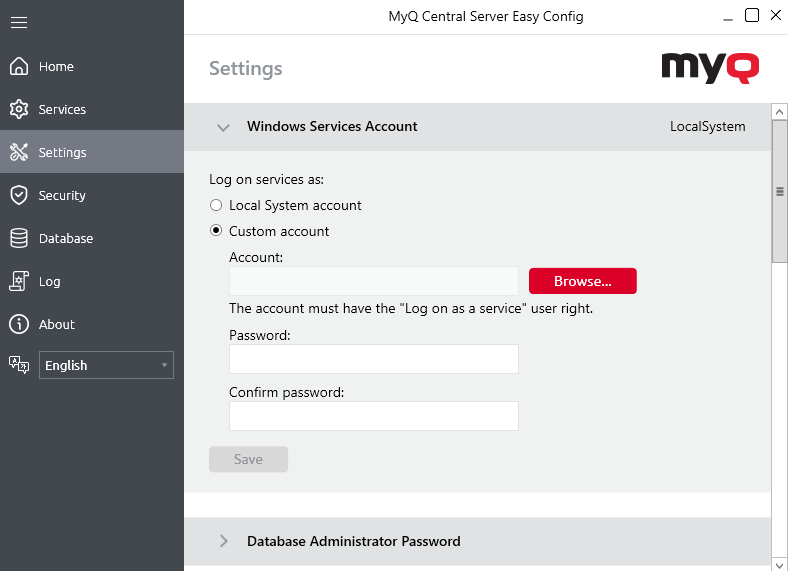
Um zum Standardkonto zurückzukehren, wählen Sie Lokales Systemkontound klicken Sie auf Speichern Sie. Die MyQ-Dienste werden automatisch angehalten und neu gestartet.
Web-Server-Anschlüsse
Auf der Einstellungen Registerkarte, unter Web-Server-Anschlüssekönnen Sie die Ports für die Verbindung mit dem MyQ-Server ändern:
HafenPort: Kommunikationsport für den MyQ-HTTP-Server; der Standardwert ist 8083.
Sicherer Anschluss (SSL)Port: Kommunikationsport für den MyQ-HTTPS-Server; der Standardwert ist 8093.
Verwenden Sie die Pfeile nach oben/unten, um den neuen Anschluss auszuwählen, und klicken Sie auf Speichern Sie um die Änderungen zu übernehmen.
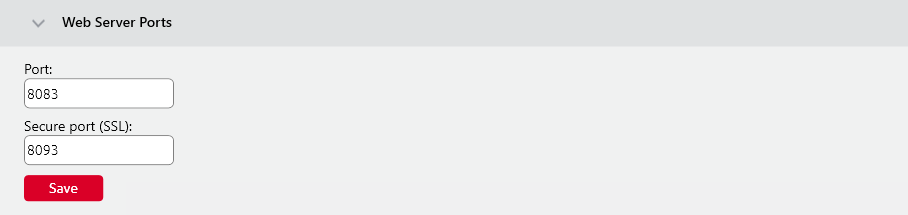
Datenordner
Auf der Einstellungen können Sie den Speicherort des MyQ-Datenbankordners sehen.

Je nach Datenbanktyp enthält der Ordner Data entweder die MyQ-Datenbank oder nicht: Die MyQ-Embedded-Datenbank ist Teil des Ordners, während die SQL-Datenbank auf dem SQL-Server gespeichert ist. Neben der MyQ-Datenbank enthält der Ordner weitere Dateien mit Daten, die vom MyQ-System verwendet werden, wie z. B. Berichte, Zertifikate oder die config.ini Datei.
Der Standardordnerpfad lautet:
C:\ProgrammDaten\MyQ Central Server\
Unter normalen Umständen ist es nicht erforderlich, den Speicherort zu ändern. Falls Sie es doch tun müssen, z. B. wenn der Speicherplatz auf der Systemfestplatte nicht ausreicht, befolgen Sie die nachstehenden Anweisungen:
Auf der Einstellungen auf der Registerkarte, im entsprechenden Abschnitt auf Standort ändern. Die Speicherort des Ordners ändern
erscheint ein Dialogfenster.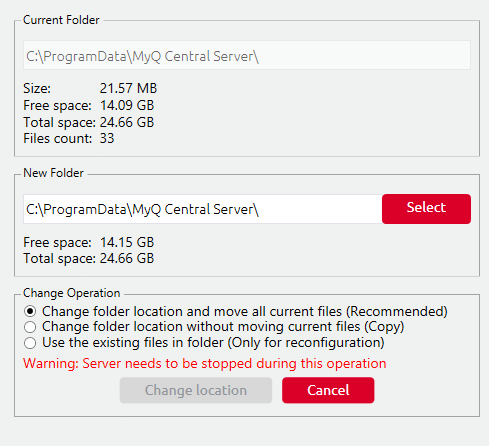
In dem Dialogfenster, unter Neuer Ordnergeben Sie den Pfad zu dem neuen Ordner ein oder klicken Sie auf Wählen Sie um den neuen Speicherort des Ordners zu suchen und zu finden.
Unter Operation ändernwählen Sie die gewünschte Methode für die Verschiebung vorhandener Daten aus und klicken Sie dann auf Ändern Sie
Standort. Der Ordner wird an den neuen Speicherort verschoben.
Wenn Sie Ihren Datenordner auf ein Netzlaufwerk verschieben, beachten Sie, dass der Apache- oder Firebird-Dienst nicht auf Netzlaufwerke zugreifen kann, die vom Administrator oder anderen Benutzern erstellt wurden. Das Netzlaufwerk muss mit dem Befehl "nt authority\systemBenutzer". Sie können dies mit Hilfe dieses Leitfadens tun: https://stackoverflow.com/questions/182750/map-a-network-drive-to-be-used-by-a-service/4763324#4763324 oder es sollte funktionieren, wenn Sie das Laufwerk beim Start von Windows einbinden.
Server-Wartung
In der Server-Wartung Abschnitt der Einstellungen können Sie Ihre Cache- und Temp-Ordner bereinigen. Dies kann notwendig sein, wenn Probleme mit den temporären Dateien das MyQ-System beeinträchtigen.
Um die beiden Ordner zu löschen, klicken Sie auf Bereinigung starten. Ein Pop-up-Fenster informiert Sie darüber, dass die Dienste während der Bereinigung nicht verfügbar sind. Klicken Sie auf . Ja um fortzufahren oder Nein zu stornieren.
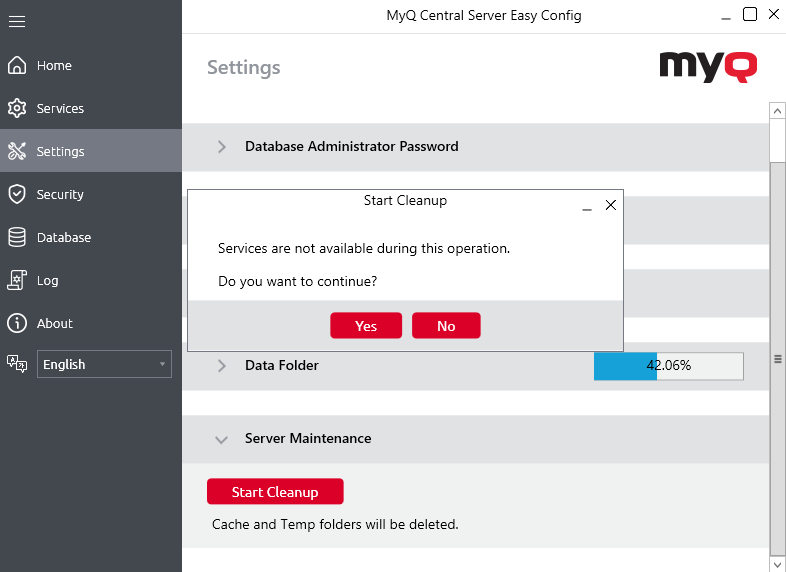
Ein Fenster, das die Belegung anzeigt, ermöglicht es Ihnen, den Bereinigungsprozess zu verfolgen, und informiert Sie, wenn er beendet ist.
.png)